【本記事をざっくり言うと】
- Synology DS218jのセキュリティ設定とRAID1設定の方法をご紹介
- タイムゾーンと言語設定の確認も行う
今回は「Synology DS218j」のセキュリティ設定とRAID1設定をご紹介します。
「Synology DS218j」を導入したら、真っ先にセキュリティ設定をやっておくことをおすすめします。
RAID構成については、今回はRAID1構成を作る手順をご紹介します。
「Synology DS218j」の購入を検討している人や、これから設定しようとしている方は参考にしてみてください。
【Synology DS218j】に関する関連記事はこちらからどうぞ。
Synology DS218jでプライベートクラウドを構築!DSMの初期設定
Synology DS218jでプライベートクラウドを構築!開封〜ハード組み立て
【Synology DS218j】セキュリティ設定とRAID1設定をしよう
セキュリティ設定
まず、「コントロールパネル」をクリックし、開きます。
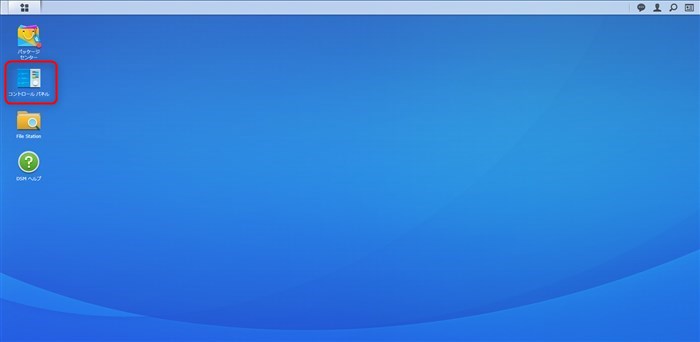
次に「ネットワーク」をクリックし、選択します。
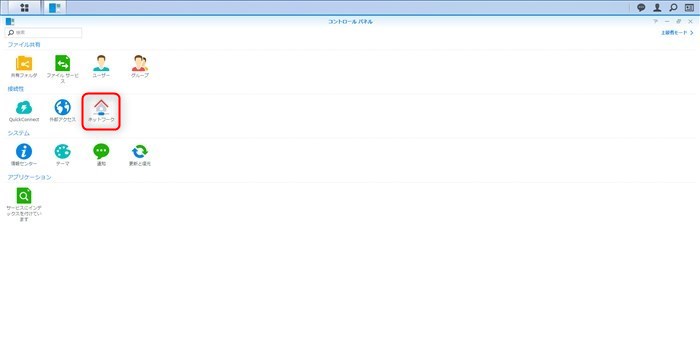
「セキュリティ」項目をクリックして、内容を表示させます。
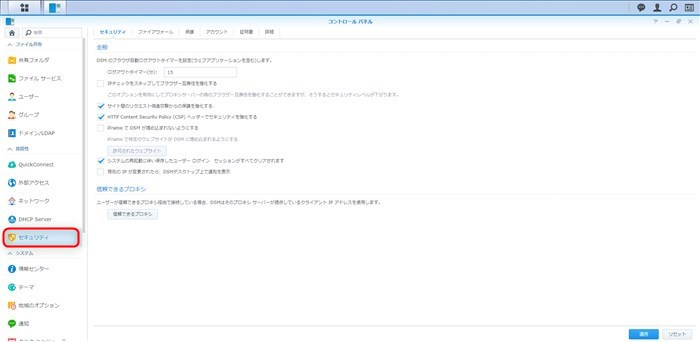
「ファイアウォール」タブをクリックし、全般項目の「ファイアウォールを有効にする」を確認すると、初期状態ではチェックが入っていません。
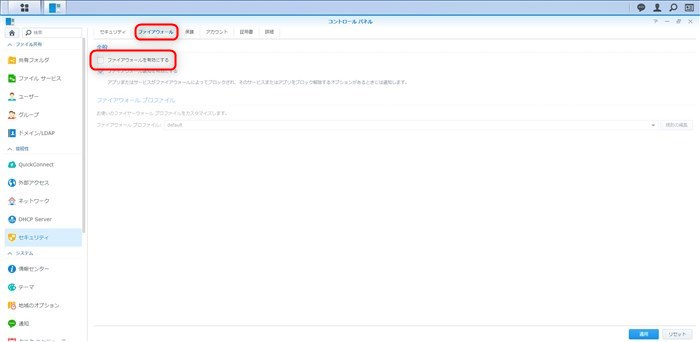
「ファイアウォールを有効にする」 にチェックを入れます。
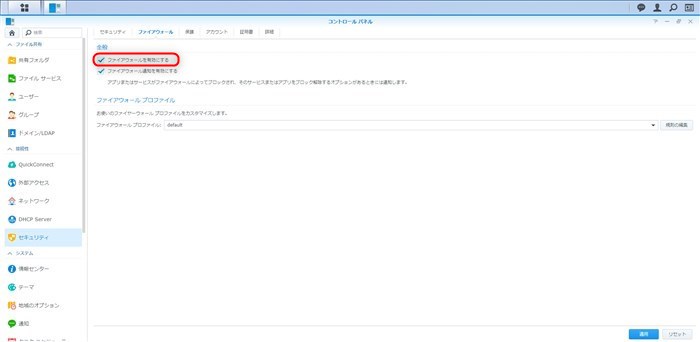
「ファイアウォール プロファイル:」項目の「規則の編集」ボタンをクリックします。。
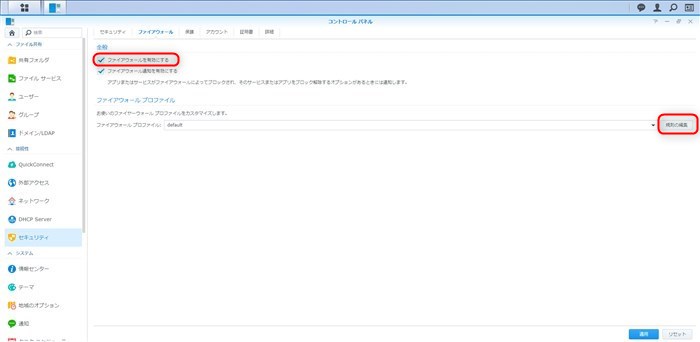
ウィンドウが立ち上がるので、「作成」ボタンをクリックします。
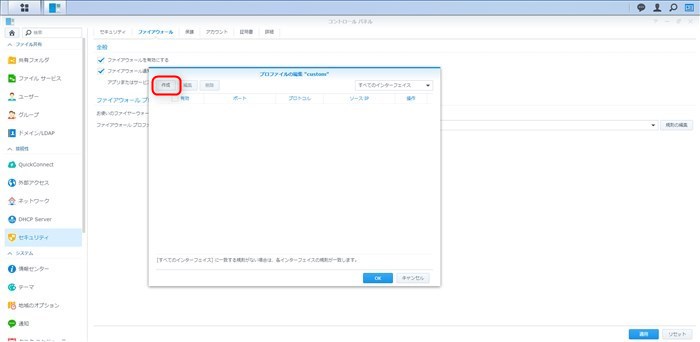
「ソース IP」項目の「地域」にチェックを入れ、「選択」ボタンをクリックします。
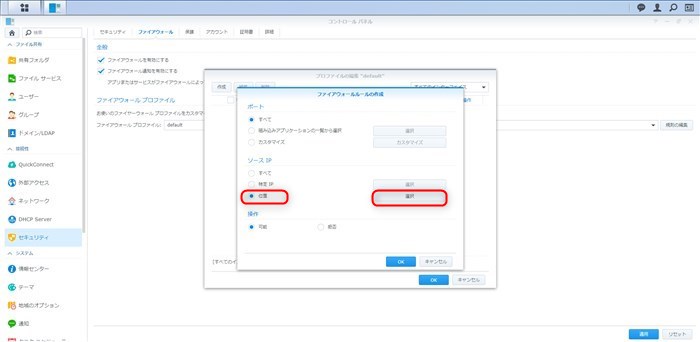
「日本」にチェックを入れ、「OK」ボタンをクリックします。
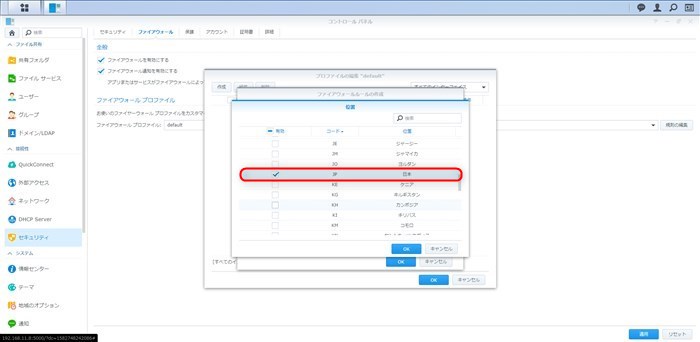
国外からアクセスする機会がある方は、その国にもチェックを入れておくといいと思います。
「操作」項目を「可能」にチェックし、「OK」ボタンをクリック。
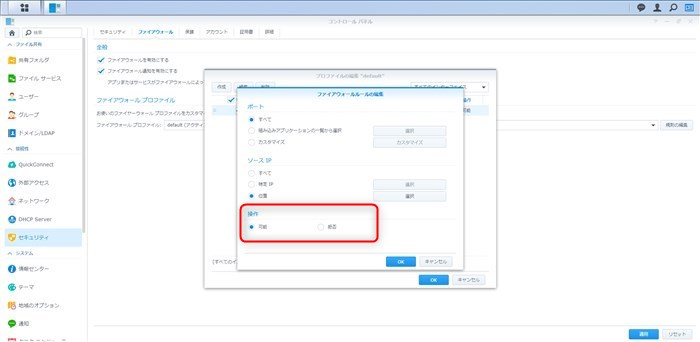
省きたい国を選択し、「操作」項目を「拒否」にしても大丈夫です。
「OK」ボタンをクリックすると、「ファイアーフォールの設定を保存しました。」というメッセージが表示されれば、問題ありません。
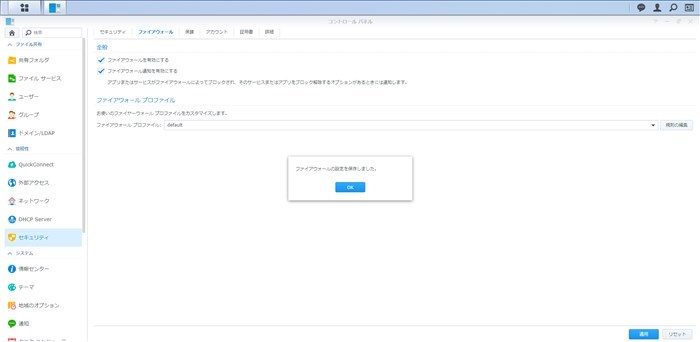
最後に「適用」ボタンをクリックします。
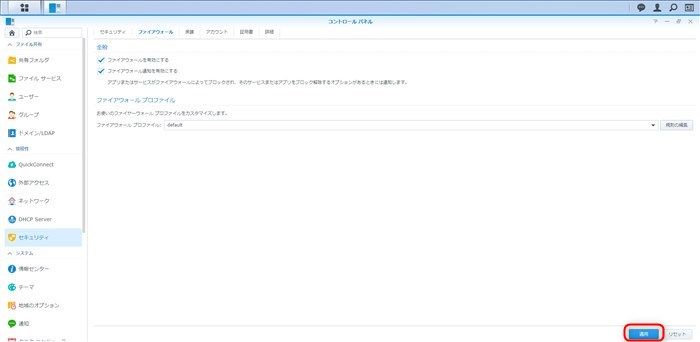
次に「タイムゾーン」と言語設定の確認を行います。
タイムゾーンと言語設定の確認
「地域のオプション」項目をクリックして、「時間」タブの「タイムゾーン」項目を「(GMT+09:00)Tokyo, Osaka, Sapporo」になっているか確認します。
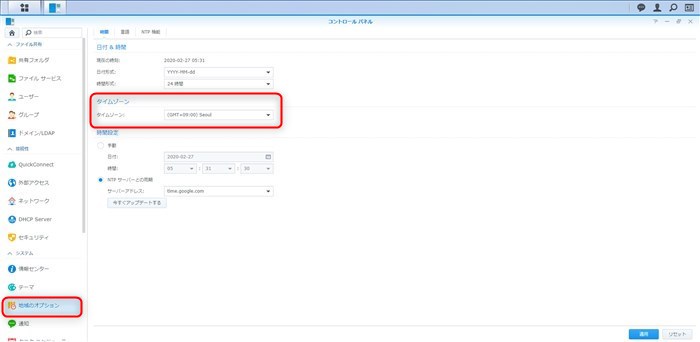
設定されていなければ、 一覧から「(GMT+09:00)Tokyo, Osaka, Sapporo」を選択しておきます。
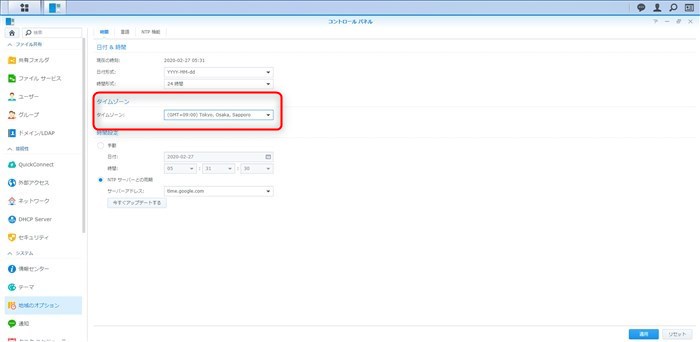
次に「言語」タブを開き、「通知言語」項目が「日本語」になっていることを確認します。
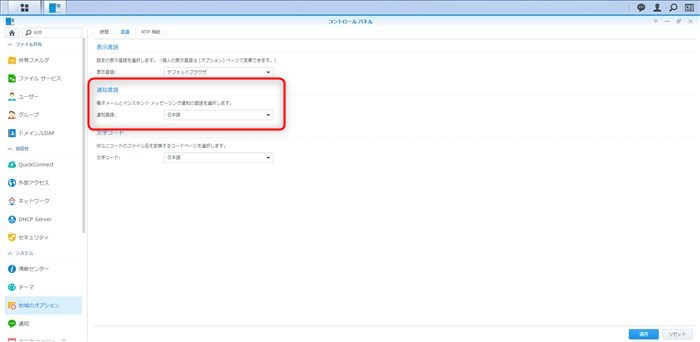
RAID1設定を行います
同じデータを2本のハードディスクに書き込みすることで耐障害性を高めた構成です。ハードディスク1本に障害が発生してもシステムは停止せずにデータも失われない。
左上の「メインメニュー」をクリックし、一覧からストレージマネージャを選択します。
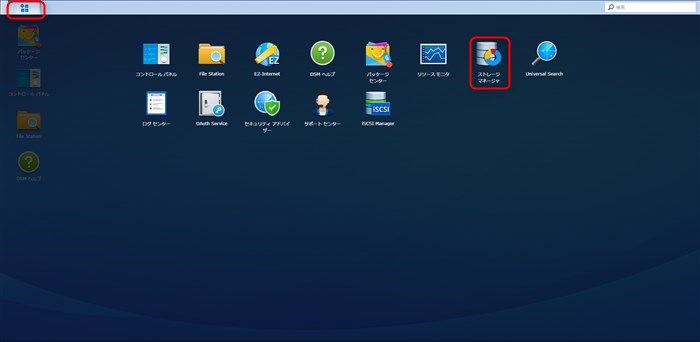
「ボリューム」項目を選択すると「システムボリュームはありません。」というメッセージが表示されるので、左上の作成ボタンをクリックします。
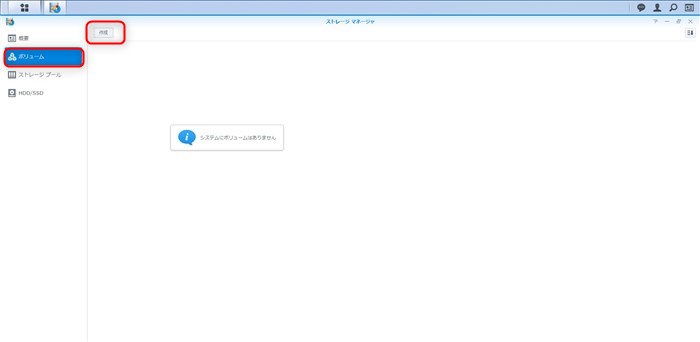
ボリューム作成ウィザードが表示されます。
「RAID1」に設定したいので「カスタマイズ」を選択し、「次へ」をクリックします。
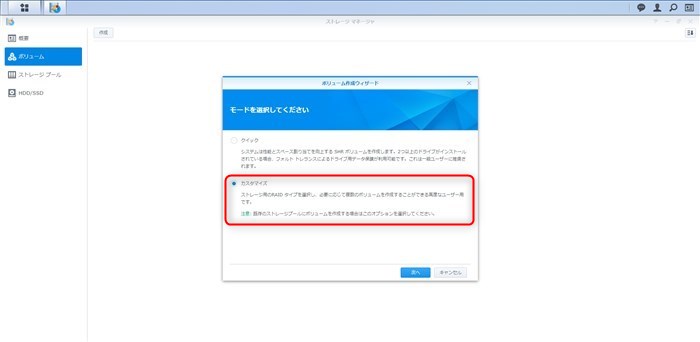
「新しいストレージプールを作成」が選ばれている状態で「次へ」ボタンをクリックします。
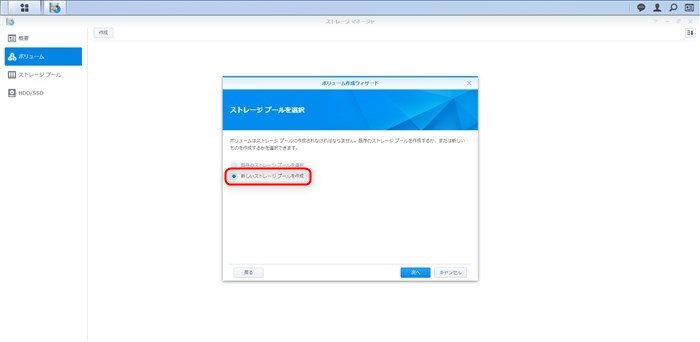
「ストレージプールのタイプを選択」する画面が表示されます。
「より良いパフォーマンス」を選択し、「次へ」ボタンをクリックします。
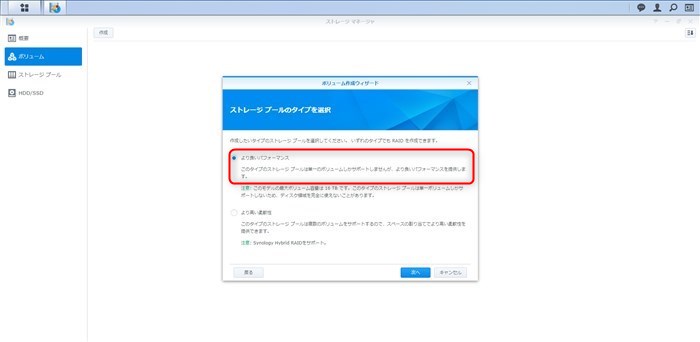
ストレージプールのプロパティを選択する画面です。
ここでは「ストレージプールの説明」項目は任意の文字列を入力し、「RAIDタイプ」項目は「RAID1」を選びます。
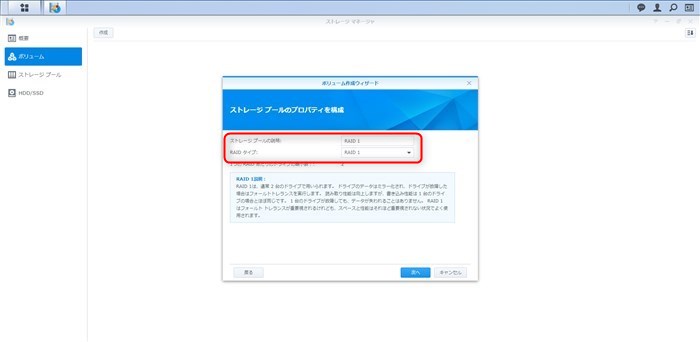
次にディスクを選択する画面が表示されるので、すべてのディスクを選択し、「次へ」ボタンをクリックします。
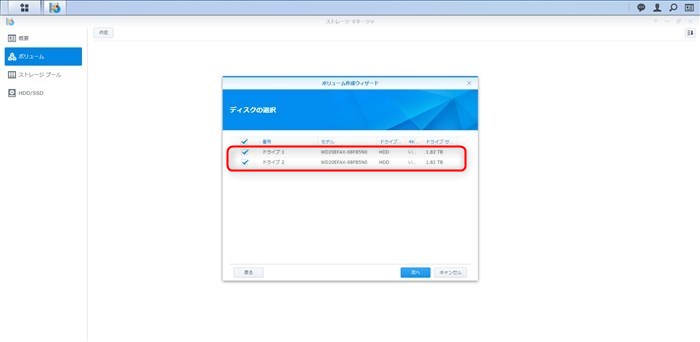
全てのデータが削除されるため、警告メッセージが表示されます。
問題なければ、「OK」ボタンをクリックします。
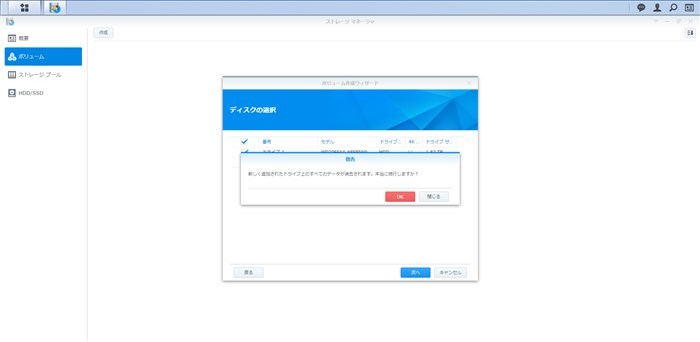
ドライブチェックを実行するかどうかの選択です。今回は「いいえ」を選択し、「次へ」ボタンをクリックします。
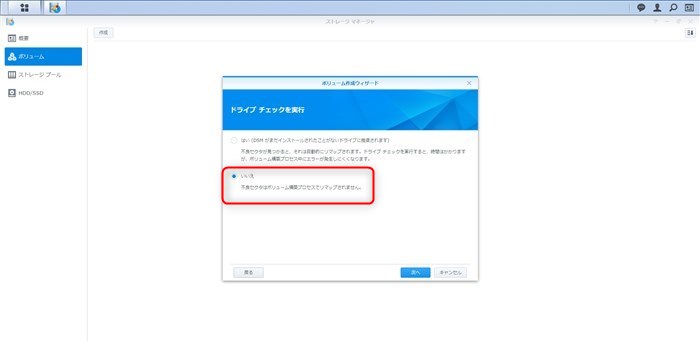
ボリュームの容量の割り当てを聞いてきますが、初期表示から変更はありません。
そのまま「次へ」ボタンをクリックします。
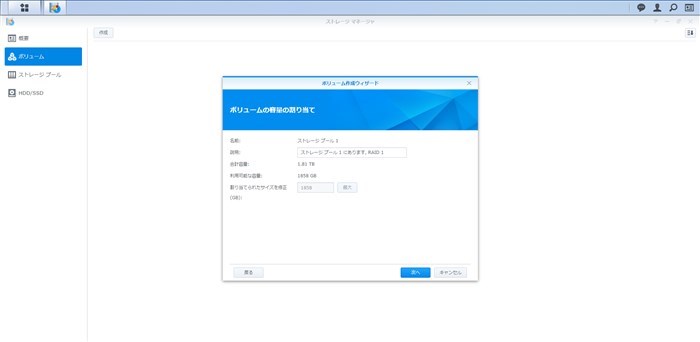
最後に、設定内容の確認画面が表示されます。
間違いがなければ、「適用」ボタンをクリックします。
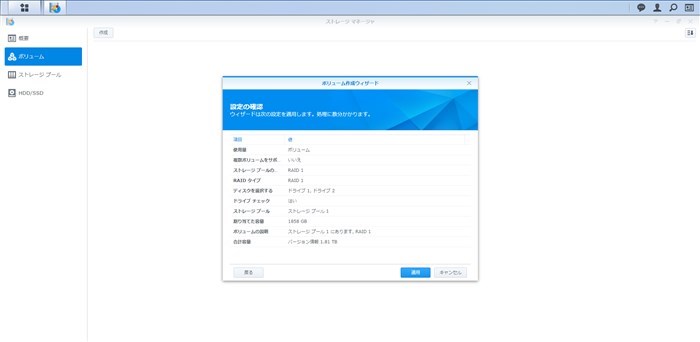
これで設定するための手順は終わりです。
しばらく待つとRAID1への設定が完了します。
完了後、ストレージマネージャを開いてRAID1になっていることを確認します。
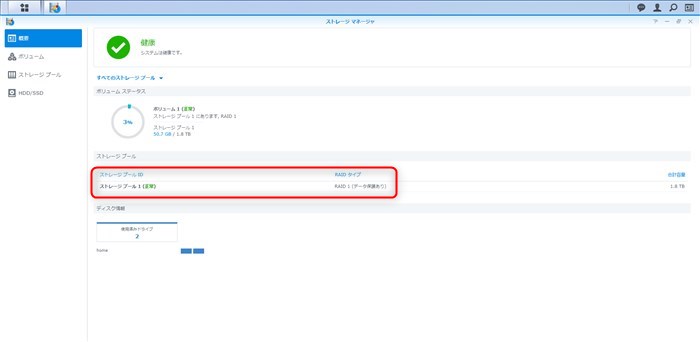
まとめ
下記3点の設定方法を紹介しました。
- セキュリティ設定
- タイムゾーンと言語設定
- RAID1設定
セキュリティ設定とタイムゾーン/言語設定は必須の作業となるので忘れずに行いましょう。
RAID設定について 、今回はRAID1設定を行いましたが、
どういう構成にするのか、各人の考え方もあるので考え方にあったRAID構成を行ってください。



-1-150x150.png)






[…] Synology DS218jでプライベートクラウドを構築!セキュリティ設定とRAID設定 […]
[…] Synology DS218jでプライベートクラウドを構築!セキュリティ設定とRAID設定 […]